VPS nào dễ dùng để chạy WordPress website cho người mới? Thực sự đây là câu hỏi mà nhiều bạn thường hay thắc mắc với mình khi học thiết kế website. Mình đã có nhiều bài viết hướng dẫn sử dụng VPS để cài đặt WordPress. Một trong các bài viết đó là hướng dẫn cài đặt WordPress trên máy chủ Centos Vultr sử dụng script VPSSIM.
Nhưng khi thực hành thì nhiều bạn thắc mắc đủ thứ. Mà mình thì lại không có nhiều thời gian rãnh để giải đáp. Bài viết này xin chia sẽ với các bạn cách sử dụng và cài đặt VPS dễ dàng với Cloudways.
VPS dễ dùng cho WordPress
Cloudways là gì?
Cloudways là cloud hosting (lưu trữ đám mây) đuợc rất nhiều người trên thế giới ưu chuộng. Nó là hosting được xây dựng từ 5 nhà cung cấp cloud server: Digital Ocean, Vultr, Linode, Amazon Web Services, Google Cloud Platform.
Cloudways cung cấp dịch vụ dựa trên nền tảng của các máy chủ này. Và họ tối ưu hóa cho nhiều CMS khác nhau, trong đó có wordpress. Điểm đặc biệt của Cloudways là cho phép tạo website chỉ với 1 vài cú nhấp chuột. Đây là tính năng mạnh mẽ mang lại cho khách hàng sự nhanh chóng và tối ưu nhất. Thực sư đây là một VPS dễ dùng để chạy WordPress cho người mới.
Tạo một tài khoản
Việc tạo một tài khoản với Cloudways thật dễ dàng. Điều này phần lớn là do thiết kế tuyệt vời của website chính và giao diện người dùng. Mặc dù nền tảng chủ yếu hướng đến các nhà phát triển và các website lớn hơn. Nhưng những người mới bắt đầu vẫn sẽ thấy nó đơn giản.
Hãy xem nó nhanh và đơn giản như thế nào trong hướng dẫn từng bước trong bài viết này. Hoặc nhấn vào link sau:
Kết nối một miền và cài đặt WordPress
Quy trình kết nối một miền và cài đặt WordPress cũng rất đơn giản.
Việc cài đặt WordPress trên Cloudways cực kỳ đơn giản, nhanh, khá tương tự tính năng cài đặt WordPress trên Softaculous của cPanel, nhưng đơn giản hơn nhiều.
Chỉ cần chọn cài đặt WordPress, chỉ sau 2-Click, WordPress sẽ được tự động cài đặt với một tên miền ngẫu nhiên, và được cài đặt sẵn SSL luôn
Cloudways không cung cấp các dịch vụ đăng ký miền. Bạn sẽ cần phải mua một miền từ namesilo. Và sau đó nối với Cloudways. Việc này không quá phức tạp.
Không giới hạn cài đặt website và tên miền.
Công cụ trình di chuyển tự động WordPress
Chuyển nhà lưu trữ có thể gây căng thẳng. Đặc biệt là nếu bạn đang chạy một lượng lớn lưu lượng truy cập. Cloudways cho phép bạn di chuyển website WordPress hiện tại của mình một cách dễ dàng với Công cụ trình di chuyển tự động của nó.
Giới thiệu một vài điểm mạnh thế thôi. Bây giờ chúng ta băt đầu từng bước nhé.
Hướng dẫn mua Cloud Hosting tại Cloudways
Bước 1. Truy cập vào Cloudways và bấm Get Started Free

Bước 2. Điền thông tin
Bạn cần điền các thông tin sau để tạo tài khoản Cloudways.
- First Name: tên của bạn, ví dụ: Duy
- Last Name: họ, ví dụ: Tran
- Email: địa chỉ email của bạn
- Password: mật khẩu bạn muốn tạo cho tài khoản Cloudways.
- I would best describe my self as: Họ đang hỏi công việc của bạn, chọn một mục là được
- My monthly hosting spending is: Bạn trả bao nhiêu tiền hàng tháng cho hosting, $0 – $50
Đánh dấu vào I agree to the Cloudways Terms of Service & Privacy Policy
Và bấm vào START FREE.
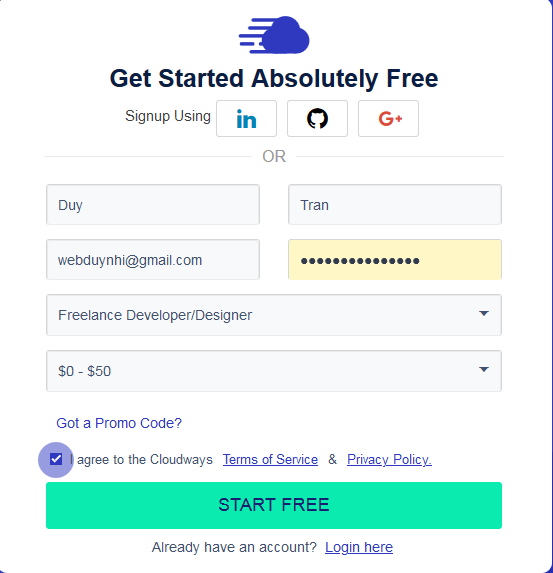
Đôi khi nó sẽ xuất hiện bảng thông báo sau. Bấm vào dấu X để tắt.
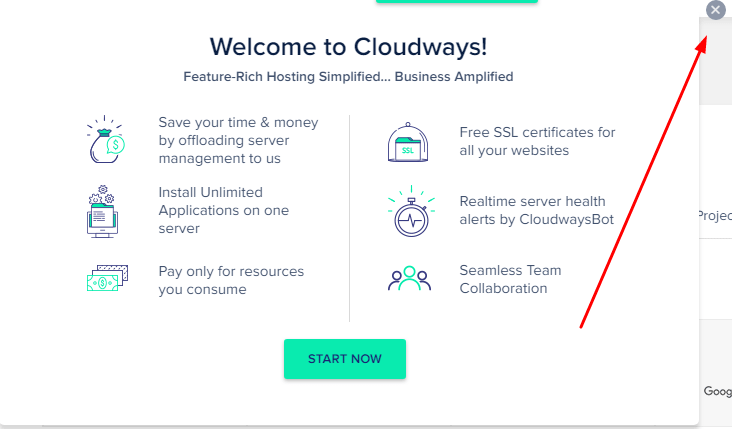
Bước 3. Kích hoạt tài khoản
Bạn sẽ nhận được một email gửi tới từ Cloudways, bấm vào Activate Account để kích hoạt tài khoản.
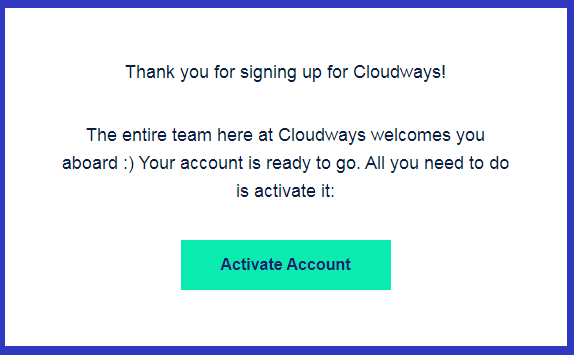
Và tiếp theo là điền số điện thoại để lấy mã kích hoạt tài khoản.
Bấm vào hình lá cờ và chọn Việt Nam
Enter your phone number: nếu số điện thoại của bạn là 0911117870 thì KHÔNG gõ số 0. Bạn cần gõ 911117870
Sau đó bấm Send SMS
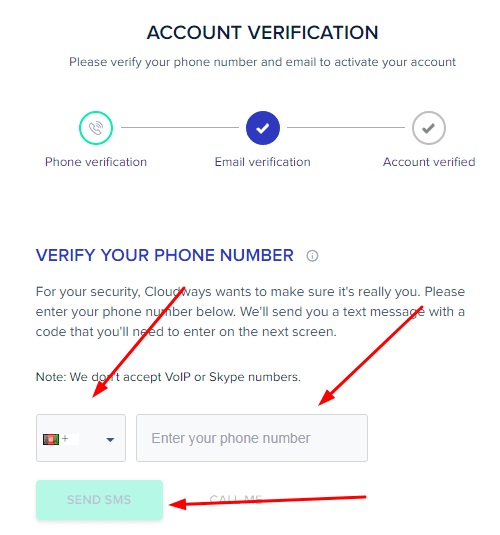
Điền 6 số mà Cloudways gửi về điện thoại rồi bấm VERIFY
Bước 4. Chọn Hosting & Cài đặt Website
Chọn gói Hosting và thông tin website.
Cloudways sẽ tiến hành tạo hosting và cài đặt website đầu tiên lên hosting cho bạn luôn.
Cloudways sử dụng nền tảng Google Cloud, Amazon, Linode, Digital Ocean và Vultr để tạo ra hosting cho khách hàng.
APPLICATION & SERVER DETAILS – Thông tin website và máy chủ
- WordPress: chọn Clean (No Cloudways Opti…)
- Name Your Managed App: đặt tên cho website.
- Name Your Managed Server: đặt tên cho hosting.
- Select your Project: chọn gì cũng OK.
- Location: chọn Singapore.
Tiếp theo, nhìn bên dưới sẽ thấy 5 nhà cung cấp. Bấm vào biểu tương tương ứng để chọn. Mình thường chọn Linode, vì cho tốc độ về Việt Nam nhanh, và chất lượng cũng rất tốt.
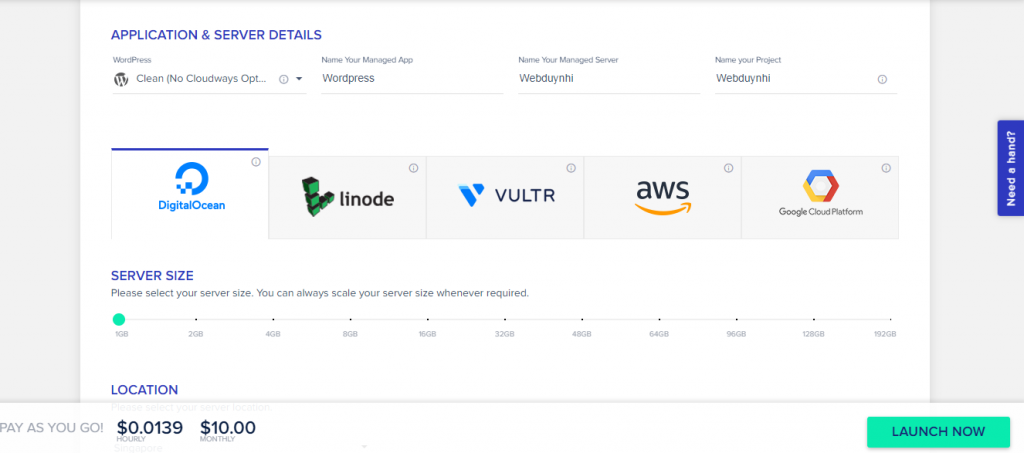
Tiếp theo là chọn RAM và Datacenter
Server Size: kéo hình màu xanh tới kích thước RAM mà bạn muốn. Thường RAM cao thì web chạy nhanh, giá cũng cao hơn. 1GB RAM là đủ cho web tầm vài chục nghìn truy cập/tháng rồi.
Location: Vị trí đặt hosting, nên chọn Asia Pacific – Tokyo nếu người truy cập vào web là người Việt.
Bên dưới bạn sẽ thấy giá theo giờ và theo tháng. Bạn có thể xóa hosting bất cứ lúc nào, và họ chỉ tính phí theo số giờ bạn sử dụng.
Sau đó bấm LAUNCH NOW
Chú ý: Cloudways miễn phí dùng thử 3 ngày hosting cho mọi tài khoản mới.
Bước 5. Tìm hiểu
Và tiếp theo là tự tay tìm hiểu hosting của bạn thôi!
Nhìn vào bên phải, bạn sẽ thấy www (1) tức là có 01 website được cài trên Hosting. Bấm vào đó > Bấm tiếp Your Application (Tên website mà chúng ta đã nói ở bước phía trên).
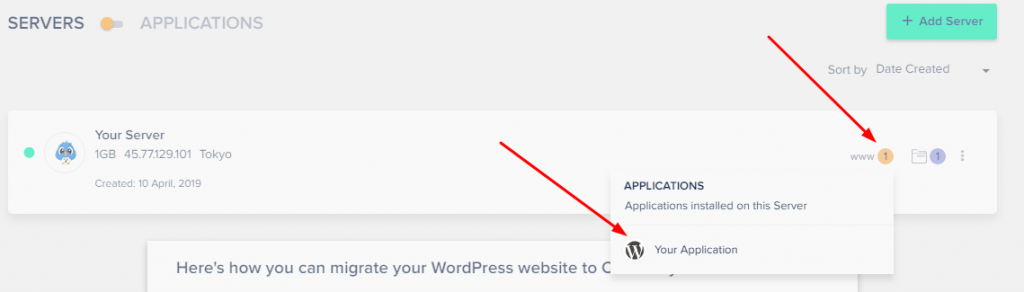
Và bạn sẽ được dẫn tới bảng quản lý chung của website trên Hosting.
Application Management: cho phép bạn xem thông tin website như tên tài khoản, mật khẩu, email, database, IP, cài đặt SSL, xem dung lượng website, backup, restore….
Application URL: đường dẫn website
Admin Panel: đường dẫn đăng nhập trang quản lý website, và tên tài khoản, mật khẩu
MYSQL Access: truy cập vào Database
…
Mình sẽ nói rõ về các phần này trong những bài viết sau.
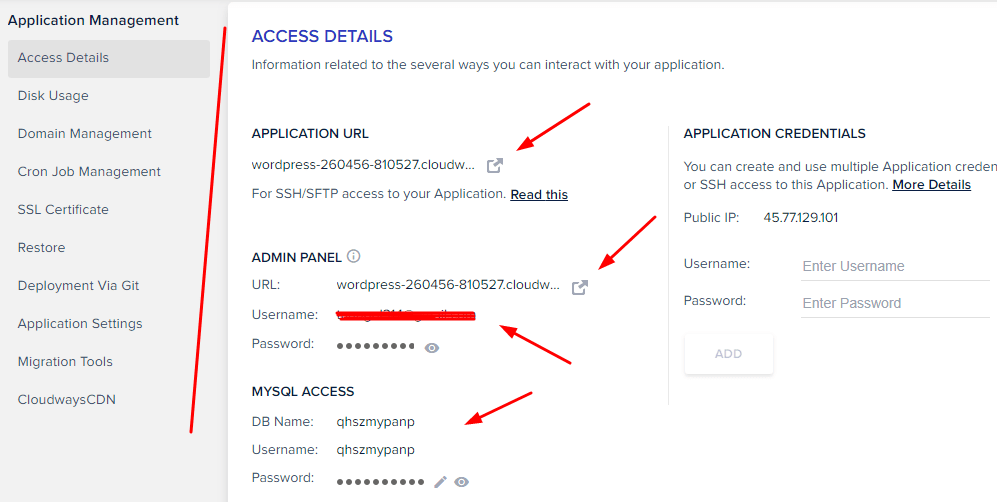
Lời kết
Sau khi trãi nghiệm một vài website trên Cloudways, mình viết bài này để chia sẽ với các ban. Thực sự rất thích wordpress website ở đây, từ nền tảng đến trải nghiệm mọi thử đều trơn tru.
Bạn có thể trải nghiệm dịch vụ với 3 ngày dùng thử mà không cần bất cứ sự ràng buộc nào từ phía Cloudways.
Bạn thấy thích Cloudways không? Hoặc đã trải nghiệm hãy để lại cảm nhận của bạn về dịch vụ ở khung bình luận bên dưới nhé!
Cám ơn bạn đã đọc bài viết!
